Skal du deaktivere Windows-tjenester for at fremskynde din pc?

Windows leveres med en masse tjenester, der kører i baggrunden. Værktøjet Services.msc giver dig mulighed for at se disse tjenester og deaktivere dem, men du bør nok ikke gider. Hvis du deaktiverer standardtjenesten, vil det ikke øge hastigheden på din pc eller gøre den mere sikker.
Gør det virkelig hukommelse og hurtigere computeren?
Nogle mennesker og websites anbefaler at gå ind i dine tjenester og deaktivere tjenester for at fremskynde din computer. Dette er en af de mange Windows-tweaking-myter, der går rundt.
RELATED: 10 Windows Tweaking Myths Debunked
Tanken er, at disse tjenester tager op til hukommelse, spild CPU-tid og gør din computer længere at starte . Ved at indlæse så få tjenester som muligt, frigør du systemressourcer og fremskynder starttiden.
Dette kunne have været sandt en gang om gangen. For femten år siden havde jeg en Windows XP-computer med kun 128 MB RAM. Jeg husker at bruge en service tweaking guide for at frigøre så meget af det RAM som muligt.
Men dette er ikke den verden, vi lever i længere. En moderne Windows-computer har meget mere hukommelse, og kan starte op om få sekunder med et solid state-drev. Hvis din computer tager lang tid at starte op og har meget hukommelse fuld, er det sandsynligvis ikke systemtjenester, der forårsager det problem - det er opstartsprogrammer. Windows 9 gør det nemt at styre dine opstartsprogrammer, så brug det værktøj og lad servicerne være alene.
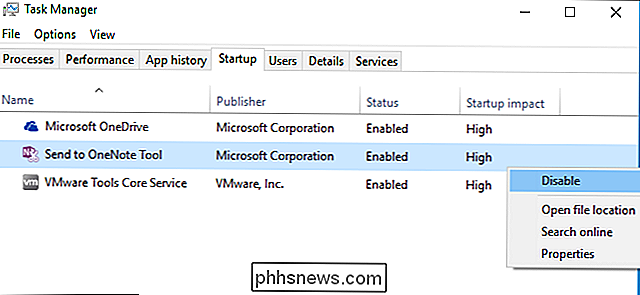
Er det virkelig bedre sikkerhed?
RELATERET: Forstå og administrere Windows Services
Nogle mennesker fortaler for deaktivere tjenester for at forbedre sikkerheden. Det er let at skimme gennem listen over inkluderede tjenester og få lidt spooked. Du kan se tjenester som "Fjernregistrering" og "Windows Remote Management", hvoraf hver kører som standard for posten.
Men moderne versioner af Windows er sikre i deres standardkonfiguration. Der er ingen servere, der kører i baggrunden og venter på at blive udnyttet. De scariest-lydende fjerntjenester er beregnet til Windows-computere på administrerede netværk, og er ikke engang aktiveret på din hjemmecomputer.
Det er alligevel tilfældet for standardtjenesten. En undtagelse er yderligere tjenester, du måske installerer. For eksempel på Professionelle versioner af Windows kan du vælge at installere internetinformationstjenesten (IIS) -webserveren i dialogboksen Windows-funktioner. Dette er en webserver, der kan køre i baggrunden som en systemtjeneste. Andre tredjeparts servere kan også køre som tjenester. Hvis du skulle installere en server som en tjeneste og udsætte den for internettet, kan den pågældende tjeneste være et sikkerhedsproblem. Men der findes ingen tjenester i den standard Windows-installation. Det er ved design.
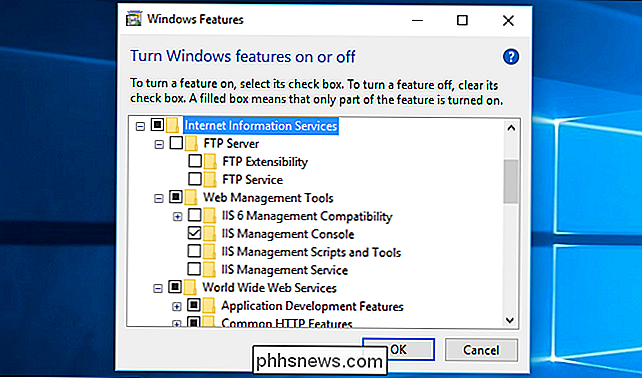
Deaktivering af tjenester kan bryde ting
Mange af tjenesterne her er ikke kun ekstra funktioner, der er klæbet på Windows. De er centrale Windows-funktioner, som netop er blevet implementeret som en service. Deaktiver dem og i bedste fald sker der intet. I værste fald vil Windows bare stoppe med at fungere korrekt.
Windows Audio-tjenesten håndterer f.eks. Lyd på din computer. Deaktiver den, og du kan ikke afspille lyde. Windows Installer-tjenesten kører ikke altid i baggrunden, men kan starte efter behov. Deaktiver det helt, og du vil ikke være i stand til at installere programmer med .msi installatører. Plug and Play-tjenesten registrerer hardware, du opretter forbindelse til din computer og konfigurerer den - vinduet Services advarer om, at "standsning eller deaktivering af denne tjeneste vil medføre systemstabilitet." Andre systemfunktioner som Windows Firewall, Windows Update og Windows Defender antivirus software implementeres også som tjenester (og for at harken tilbage til vores sidste afsnit er god for sikkerhed).
Hvis du sætter disse tjenester til "Disabled", forhindrer Windows dem i at starte. Selvom alt virker okay, kan din computer miste noget funktionalitet. For eksempel kan en vejledning anbefale at deaktivere tjenesten "Windows Time". Du vil ikke straks se et problem, hvis du gør dette, men din computer kan aldrig automatisk opdatere dit ur tid fra internettet.

Windows forsøger allerede at være intelligent
Her er hovedårsagen til ikke at genere: Windows er allerede intelligent om dette.
Gå til dialogboksen Services på Windows 10, og du vil se, at mange tjenester er indstillet til "Manual (Trigger Start ). "Disse tjenester startes ikke, når du starter din computer, så de ikke forsinker din opstartstid. I stedet lanceres de kun, når det er nødvendigt.
Her er de forskellige "starttyper", du vil se for forskellige tjenester:
- Automatisk : Windows starter automatisk tjenesten, når den starter op.
- Automatisk (Forsinket) : Windows starter automatisk tjenesten, når den starter op. Windows starter disse tjenester to minutter efter, at den sidste automatiske service starter.
- Manuel : Windows starter ikke tjenesten ved opstart. Men et program eller en person, der bruger konfigurationsværktøjet Tjeneste, kan starte tjenesten manuelt.
- Manuel (Trigger Start) : Windows starter ikke tjenesten ved opstart. Den startes automatisk, når Windows har brug for det. En tjeneste til understøttelse af en bestemt hardwareenhed kan f.eks. Kun starte, når du tilslutter den pågældende hardware.
- Deaktiveret : Deaktiverede tjenester kan slet ikke starte. Systemadministratorer kan bruge dette til at deaktivere tjenester fuldstændigt, men at indstille vigtige systemtjenester til Deaktiveret forhindrer din computer i at fungere korrekt.
Rul gennem listen, og du vil se dette i gang. For eksempel er Windows Audio-tjenesten indstillet til Automatisk, så din pc kan afspille lyd. Windows Security Center-tjenesten starter automatisk, så den kan holde styr på sikkerhedsproblemer i baggrunden og varsle dig, men den er indstillet til Automatisk (Forsinket), fordi det kan vente et par minutter efter, at computerstøvlerne begynder at gøre det. Sensorovervågningstjenesten er indstillet til Manuel (Trigger Start), fordi den kun skal starte, hvis din pc har sensorer, der skal overvåges. Fax-tjenesten er indstillet til Manuel, fordi du sandsynligvis ikke har brug for den, så den kører ikke i baggrunden. Følsomme tjenester, som den gennemsnitlige pc-bruger ikke behøver, ligesom Remote Registry, er indstillet til Deaktiveret som standard. Netværksadministratorer kan aktivere sådanne tjenester manuelt, hvis de har brug for dem.
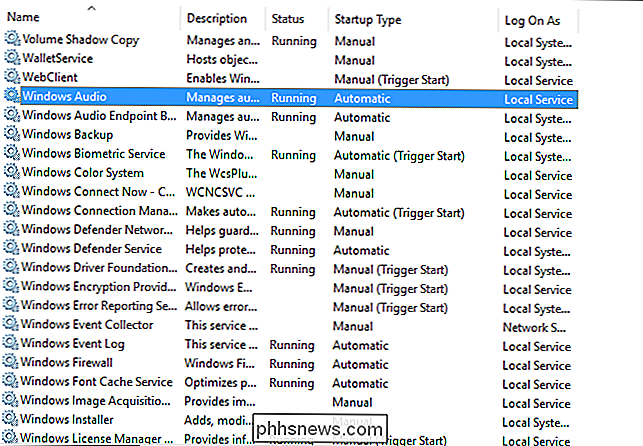
RELATED: 10 hurtige måder at fremskynde en langsom pc, der kører Windows 7, 8 eller 10
Windows håndterer allerede intelligent tjenester, så der er ingen grund for den gennemsnitlige Windows-bruger eller endog en Windows Tweaking Geek-forstyrrer med deaktiverende tjenester. Selvom du formår at deaktivere nogle få tjenester, som du ikke behøver med din specifikke hardware og software, er det spild af tid, og du vil ikke mærke præstationsforskellen. Fokus på de ting, der virkelig betyder noget.

Du kan stadig få Windows 10 gratis fra Microsofts tilgængelighedsside
Det gratis Windows 10-opgraderingstilbud kan være teknisk overstået, men det er ikke 100% væk. Microsoft stiller stadig en gratis Windows 10-opgradering til alle, der kontrollerer en boks, der siger, at de bruger hjælpemidler på deres computer. RELATERET: Alle måder, du kan opgradere til Windows 10 gratis Opdatering : Opgraderingstilbudet for Hjælpemidler sluttede den 16.

Vil du bruge ujævne mængder RAM i hvert fald, reducere ydeevnen?
Når du tilføjer RAM til en computer, er det virkelig noget, hvis stifterne har ulige mængder hukommelse eller har du altid brug for dem at have lige store mængder hukommelse? Dagens SuperUser Q & A-indlæg har svarene på en nysgerrig læsers spørgsmål. Dagens Spørgsmål og Svar-sessions kommer til vores side med SuperUser-en underafdeling af Stack Exchange, en community-driven gruppe af Q & A-websteder.



